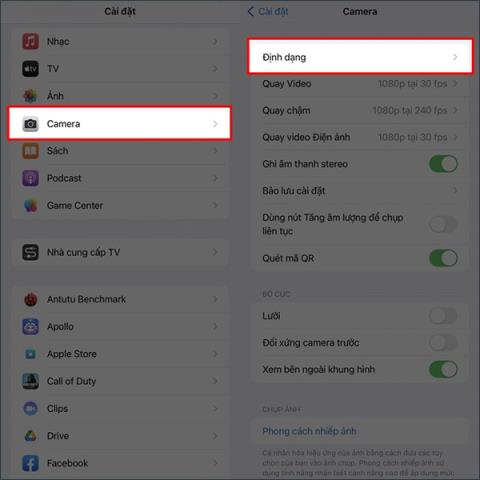På iPhone 14-serien er det en rekke nye funksjoner, for eksempel muligheten til å ta ProRAW-bilder med bildekvalitet opptil 48 MP for å produsere skarpe bilder, noe som forbedrer bildekvaliteten betraktelig. ProRAW-fotograferingsmodus på iPhone 14-serien er ikke aktivert som standard, og du må aktivere den manuelt. Artikkelen nedenfor vil veilede deg for å aktivere ProRAW-fotograferingsmodus på iPhone 14.
Instruksjoner for å slå på ProRAW-fotografering på iPhone 14-serien
Trinn 1:
I iPhone-grensesnittet klikker du på Innstillinger og deretter ruller du ned for å velge Kamera-applikasjonen . Når vi bytter til innstillingsgrensesnittet for kameraapplikasjonen på iPhone, klikker vi på Format for å justere fotograferingsparametrene.

Steg 2:
Deretter, i Format-delen, aktiver Apple ProRAW og velg ProRAW Resolution. Nå justerer du oppløsningen til 48MP.
Du bør imidlertid merke deg at når bilder tas med høyeste oppløsning, øker også kapasiteten til bildene. For eksempel, når du tar bilder på iPhone 14, velger du 12MP-oppløsning, har bildet en kapasitet på 25MB, men med 48MP er bildekapasiteten opptil 75MB. Så du må være oppmerksom, 48 MP-bilder vil ta opp mye iPhone-minne.

Dermed vil kameraene på iPhone 14-serien bli tatt opp med ProRAW-oppløsning med bildekvalitet på opptil 48MP.